Kuinka vähentää näytön kirkkautta alle vähimmäistason Androidissa
Meillä on melkein kaikki toiminnot älypuhelimissamme. Jopa lippulaiva-laitteilta puuttuu kuitenkin yksi asia. Ei se mitään, mutta pidempi akun käyttöikä! Ja akun kesto riippuu paljon laitteesi kirkkaudesta.
Saatat olla Android-käyttäjä ja etsit tehokasta tapaa säilyttää akun varaus vähintään 10 % päivän päätteeksi. Aivan kuten minulle tapahtui, tyypillistä virransäästösovellukset saattoi myös pettää sinua. Ja jopa joidenkin seuraamisen jälkeen vinkkejä akun keston pidentämiseen et saa hyviä tuloksia. Siksi olen täällä tämän artikkelin kanssa esitelläkseni sinulle toimivan sovelluksen.
Vähennä näytön kirkkautta alle vähimmäistason Androidissa Pixel Filter -sovelluksella
Onko sinulla tapana tarkistaa Android-älypuhelimesi akun käyttö? Jos sinulla ei ole sitä, suosittelen, että teet sen usein. Saat käsityksen siitä, mikä saa akun mehua vuotamaan.
Useimmissa älypuhelimissa näyttö vie liikaa virtaa. Alla on puhelimestani otettu akun käyttötaulukko. Näet selvästi, mikä kuluttaa akkua eniten.
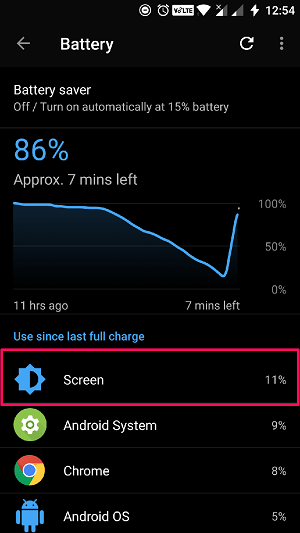
Ilmeisesti tein tehokkaan sovelluksen vähentämään näytöni virrankulutusta. Tiesin ne yleisiä akunsäästöjä ei auttaisi tässä. Arvaa mitä? Löysin sovelluksen nimeltä Pixel Filter. Se poistaa käytöstä joitakin pikseleitä näytöltäsi. Tämän seurauksena näytön kirkkaus laskee minimitason alapuolelle.
Katsotaanpa sovelluksen asennusta ja määritystä.
1) Sinun on ensin asennettava sovellus. Etsi Pixel Filter Play Kaupasta tai napsauta vain linkkiä päästäksesi asennussivulle.
2) Kun olet suorittanut asennuksen, voit avata sovelluksen. Yllättäen et saa tänne mitään käyttöliittymää. Sen sijaan voit aistia kirkkauden vähenemisen.
3) Sovellusasetusten määrittämiseksi sinun on vedettävä alas ilmoituspaneeli ja napsautettava Configure-vaihtoehtoa siellä näkyvän merkinnän alla.
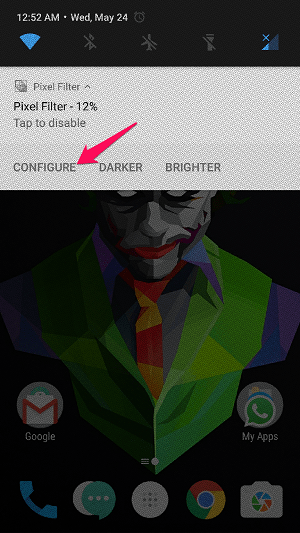
4) Tässä vaiheessa näytöllä on seuraavat vaihtoehdot. Anna minun auttaa sinua ymmärtämään nämä kaikki.
![]()
Ota suodatin käyttöön: Tietenkin sinun on valittava tämä vaihtoehto, jotta sovellus toimii sinulle.
Pikselikuvio: Tässä voit valita pikselien deaktivointikuvion. Oletuksena ne tarjoavat sinulle seitsemän vaihtoehtoa (valinnani on 88 %). Voit myös heilutella räätälöityjä. Muista, että mitä suurempi määrä deaktivoituja pikseleitä tarkoittaa vähemmän yksityiskohtia ja kirkkautta (ja tietysti alhaista virrankulutusta).
Pikselien sisäänpalamisen estämiseksi Shift Pattern Kukin: Älä huoli siitä. Tämä määrittää, kuinka kauan tietty kuvio pysyy aktiivisena. Jos valitset 5 minuuttia tästä, se muuttaa kuviota viiden minuutin välein.
Piilota ilmoitus tilapalkista: Kun tämä vaihtoehto on käytössä, sinulla ei ole ilmoituskuvaketta (mutta kyllä, ilmoitusmerkintä pysyy siellä ja näet sen vetämällä sormeasi alas).
Katso Valon taso: Tiedämme, että näytön tulee olla kirkas hyvässä valaistuksessa. Joten voit ottaa tämän käyttöön, jos haluat poistaa sovelluksen manuaalisesti käytöstä kirkkaassa valossa. Toinen vaihtoehto on saatavilla alta, jotta voit havaita nykyisen valaistustason ja tehdä siitä kriteerin.
Sammuta Samsung-puhelimien näppäinten taustavalo: Kuten vaihtoehto itse sanoo, Samsung-laitteesi fyysisten näppäinten taustavalot eivät toimi, kun valitset tämän vaihtoehdon (laitteeni on OnePlus 3, enkä saanut tätä toimimaan. Joten se saattaa toimia vain Samsung-puhelimien kanssa) .
Pidän mieluummin Pixel Filterin päällä melkein joka kerta. Aina kun haluan kirkkaan näytön, napautan sovelluskuvaketta tai ilmoitusmerkintää. Luota minuun, näet merkittävän parannuksen virrankulutuksessa, kun alat käyttää tätä sovellusta.
varovaisuus: Saatat joutua poistamaan Pixel Filterin käytöstä saadaksesi parhaat kuvakaappaukset. Katso ensimmäinen kuvakaappaus, jonka otin sovelluksen ollessa käytössä.
Käärimistä
Lopputulos on yksinkertainen. Pixel Filter säästää akun käyttöikää vähentämällä näytön kirkkautta vähimmäistason alapuolelle, ja voin suositella sitä sinulle mielelläni.
Mitä odotat? Asenna ja kokeile nyt.
Viimeisimmät artikkelit